Akun dan ruang lingkup tagihan di portal Azure
Akun penagihan dibuat saat Anda mendaftar untuk menggunakan Azure. Anda menggunakan akun penagihan untuk mengelola faktur, pembayaran, dan melacak biaya. Anda dapat memiliki akses ke beberapa akun penagihan. Misalnya, Anda mungkin telah mendaftar untuk Azure bagi proyek pribadi Anda. Anda juga dapat memiliki akses melalui Perjanjian Enterprise organisasi atau Perjanjian Pelanggan Microsoft Anda. Untuk setiap skenario ini, Anda akan memiliki akun penagihan terpisah.
Portal Azure mendukung jenis akun penagihan berikut ini:
Program Layanan Microsoft Online: Akun penagihan untuk Program Layanan Microsoft Online dibuat saat Anda mendaftar ke Azure melalui situs web Azure. Misalnya, saat Anda mendaftar untuk Akun Gratis Azure, akun dengan tarif prabayar atau sebagai database pelanggan Visual studio.
- Akun penagihan baru bagi Program Layanan Online Microsoft dapat memiliki maksimal 5 langganan. Namun, langganan yang ditransfer ke akun penagihan baru tidak akan dihitung berdasarkan batas.
- Kemampuan untuk membuat langganan Program Layanan Online Microsoft lainnya ditentukan secara individual sesuai dengan riwayat Anda dengan Azure.
- Jika Anda mengalami kesulitan menemukan langganan baru setelah membuatnya, Anda mungkin perlu mengubah filter langganan global. Untuk informasi selengkapnya tentang mengubah filter langganan global, lihat Tidak dapat melihat langganan.
Perjanjian Enterprise: Akun penagihan untuk Perjanjian Enterprise (EA) dibuat saat organisasi Anda menandatangani Perjanjian Enterprise (EA) untuk menggunakan Azure. Pendaftaran EA dapat berisi jumlah akun EA yang tidak terbatas.
- Akun EA memiliki batas langganan 5000. Terlepas dari status langganan, status tersebut disertakan dalam batas. Jadi, langganan yang dihapus dan dinonaktifkan disertakan dalam batas. Jika Anda memerlukan lebih banyak langganan daripada batasnya, buat lebih banyak akun EA. Secara umum, langganan adalah kontainer penagihan.
- Sebaiknya hindari membuat beberapa langganan untuk menerapkan batas akses. Untuk memisahkan sumber daya dengan batas akses, pertimbangkan untuk menggunakan grup sumber daya. Untuk informasi selengkapnya tentang grup sumber daya terkelola, lihat Mengelola grup sumber daya Azure dengan menggunakan portal Azure.
Perjanjian Pelanggan Microsoft: Akun penagihan untuk Perjanjian Pelanggan Microsoft dibuat saat organisasi Anda bekerja sama dengan perwakilan Microsoft untuk menandatangani Perjanjian Pelanggan Microsoft. Beberapa pelanggan di wilayah tertentu, yang mendaftar melalui situs web Azure untuk akun dengan tarif prabayar atau Akun Gratis Azure mungkin juga memiliki akun penagihan untuk Perjanjian Pelanggan Microsoft.
- Anda dapat memiliki maksimal 5 langganan dalam Perjanjian Pelanggan Microsoft untuk individu. Kemampuan untuk membuat langganan tambahan ditentukan secara individual sesuai dengan riwayat Anda dengan Azure.
- Perjanjian Pelanggan Microsoft untuk perusahaan dapat memiliki hingga 5000 langganan di bawahnya.
Perjanjian Mitra Microsoft: Akun penagihan untuk Perjanjian Mitra Microsoft dibuat untuk mitra Penyedia Solusi Cloud (CSP) untuk mengelola pelanggan mereka dalam pengalaman perdagangan baru. Mitra harus memiliki setidaknya satu pelanggan dengan paket Azure untuk mengelola akun penagihan mereka di portal Microsoft Azure. Untuk informasi selengkapnya, lihat Mulai menggunakan akun tagihan Perjanjian Mitra Microsoft Anda.
Untuk menentukan jenis akun tagihan Anda, lihat Memeriksa jenis akun tagihan.
Cakupan untuk akun penagihan
Cakupan adalah node dalam akun penagihan yang Anda gunakan untuk melihat dan mengelola penagihan. Di sinilah Anda mengelola data penagihan, pembayaran, faktur, dan melakukan manajemen akun umum.
Anda mungkin melihat langganan yang dibuat untuk pendaftaran EA yang muncul di cakupan penagihan Akun EA dan juga di bawah cakupan penagihan MOSP. Menampilkannya di kedua tempat dimaksudkan. Untuk pemilik akun pendaftaran EA, saat cakupan penagihan MOSP dibuat, semua langganan di bawah akun pendaftaran ditampilkan di bawah akun MOSP. Meskipun ada satu langganan, Anda dapat melihatnya di kedua tempat.
Jika Anda tidak memiliki akses untuk melihat atau mengelola akun penagihan, Anda mungkin tidak memiliki izin untuk mengaksesnya. Anda dapat meminta administrator akun penagihan untuk memberi Anda akses. Untuk informasi lebih lanjut, baca artikel berikut:
- akses Program Microsoft Online Service
- Akses Perjanjian Pelanggan Microsoft
- Akses Perjanjian Enterprise
Program Microsoft Online Service
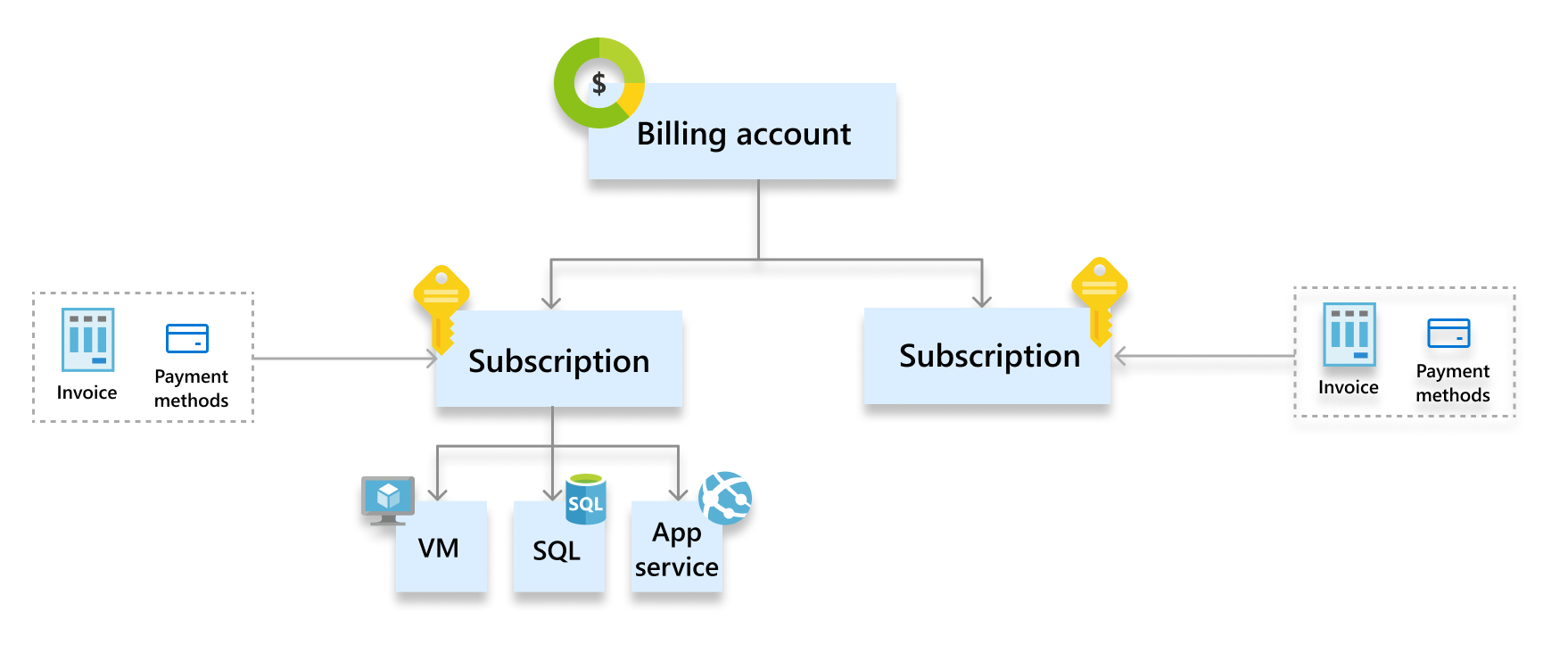
| Cakupan | Definisi |
|---|---|
| Akun tagihan | Mewakili perjanjian yang diterima pelanggan untuk menggunakan Azure. Ini berisi satu atau beberapa langganan. |
| Langganan | Mewakili pengelompokan sumber daya Azure. Faktur dibuat pada cakupan ini. Informasi penagihan lainnya seperti metode pembayaran dan alamat penggunaan dikaitkan dengan cakupan ini. |
Perjanjian Perusahaan
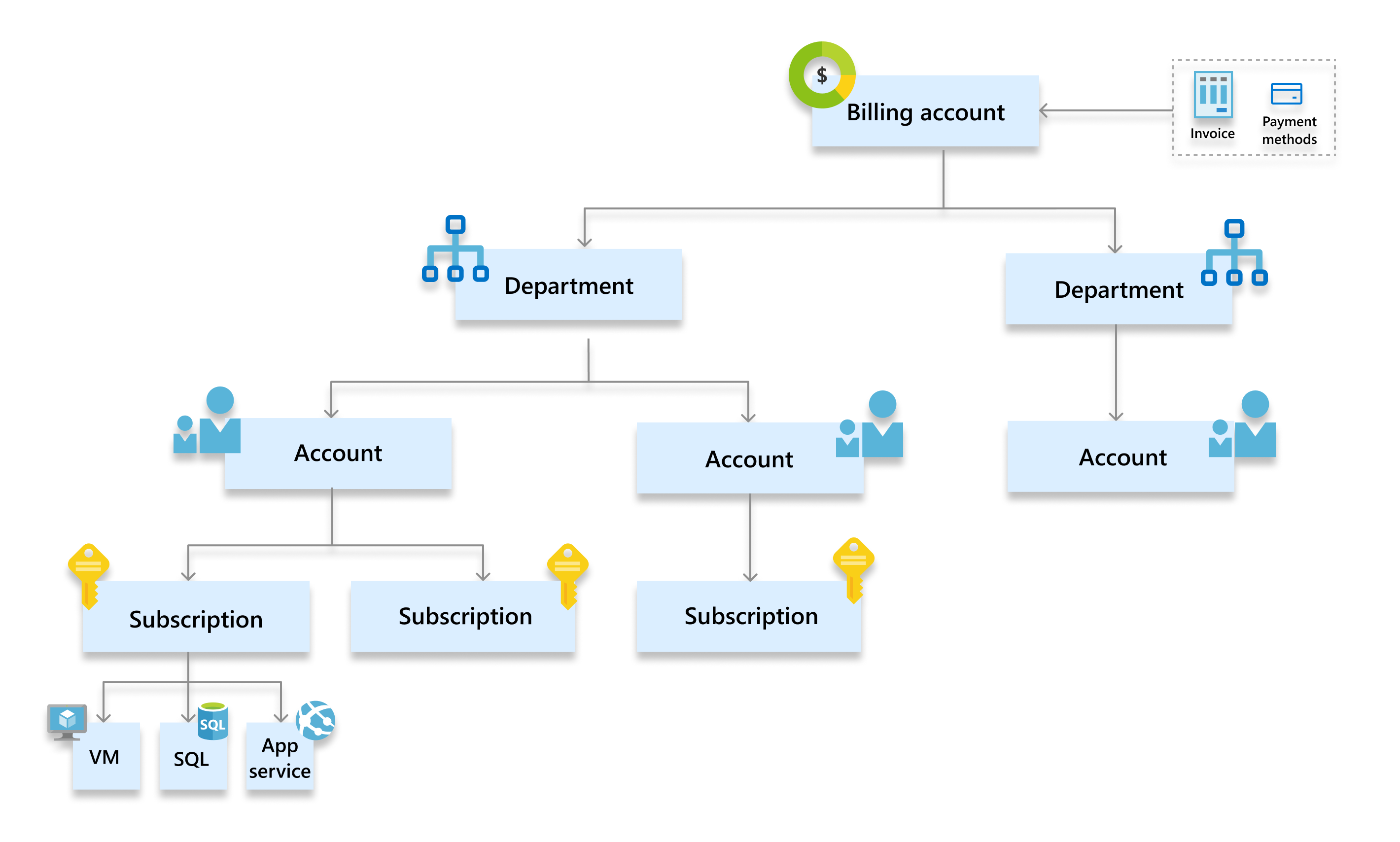
| Cakupan | Definisi |
|---|---|
| Akun tagihan | Mewakili pendaftaran Perjanjian Enterprise. Ini berisi satu atau lebih departemen dan akun. Faktur dibuat pada cakupan ini. |
| Departemen | Pengelompokan akun opsional untuk mengelompokkan biaya menjadi pengelompokan dan penetapan anggaran yang logis. |
| Akun | Mewakili satu pemilik akun. Pemilik akun memiliki izin untuk membuat dan mengelola langganan Azure yang ditagih ke pendaftaran. |
Perjanjian Pelanggan Microsoft
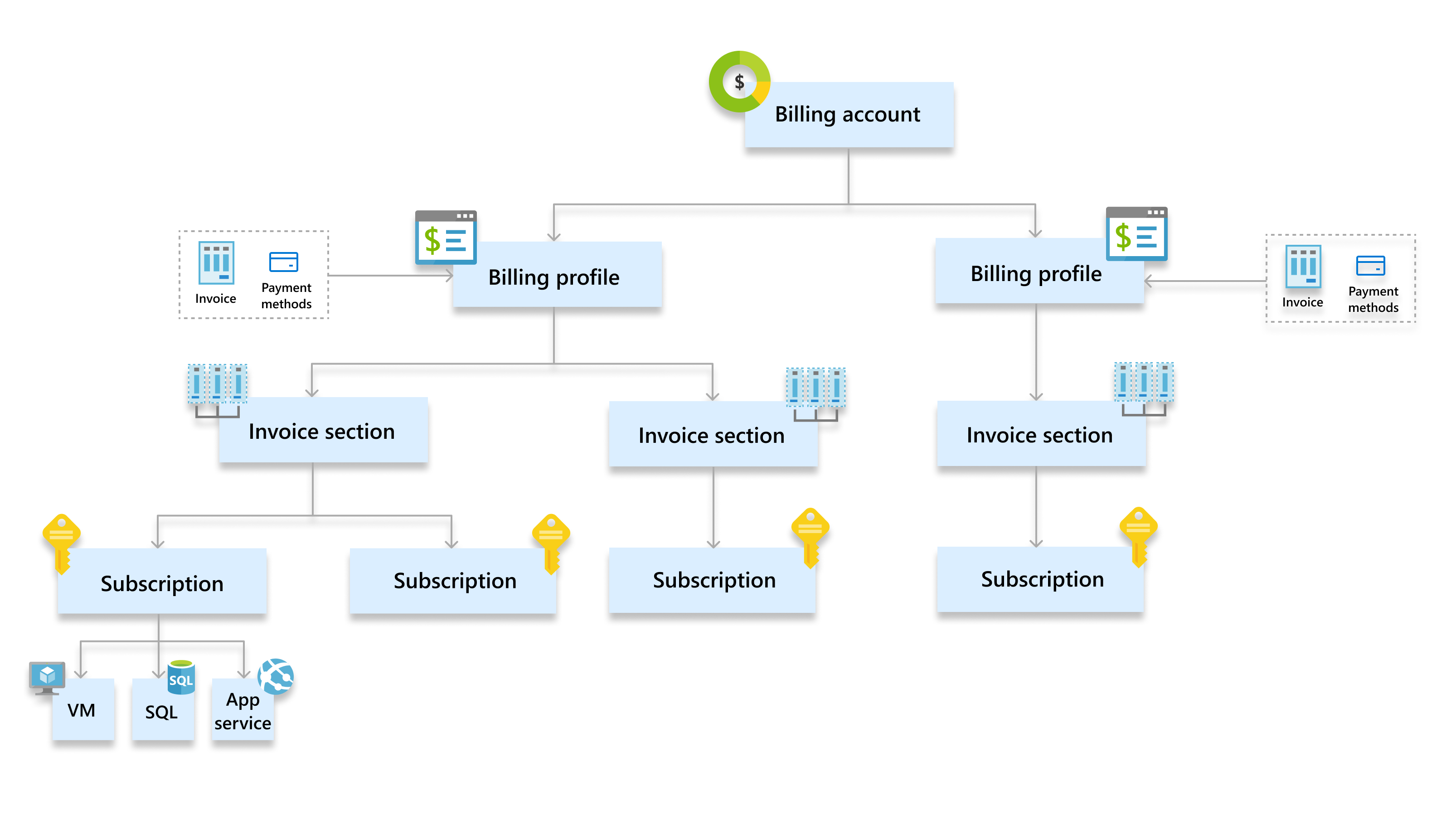
| Cakupan | Tugas |
|---|---|
| Akun tagihan | Mewakili perjanjian yang diterima pelanggan untuk menggunakan produk dan layanan Microsoft. Ini berisi satu atau beberapa profil penagihan. |
| Profil tagihan | Mewakili faktur dan informasi penagihan terkait seperti metode pembayaran dan alamat penagihan. Ini berisi satu atau beberapa bagian faktur. |
| Bagian faktur | Mewakili pengelompokan biaya dalam faktur. Langganan Azure dan pembelian lainnya seperti Azure Marketplace dan Produk sumber aplikasi dikaitkan dengan cakupan ini. |
Perjanjian Mitra Microsoft
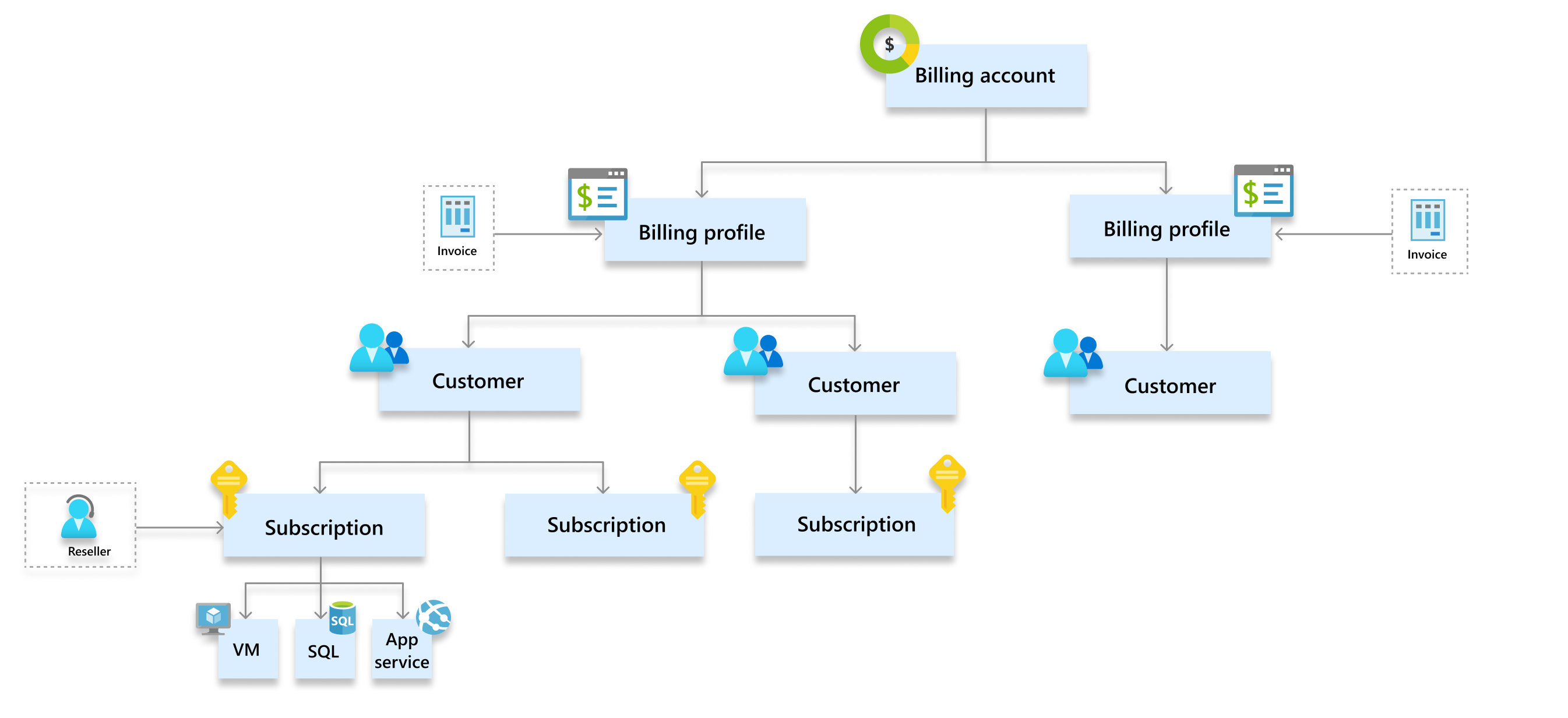
| Cakupan | Tugas |
|---|---|
| Akun tagihan | Mewakili perjanjian mitra untuk mengelola produk dan layanan Microsoft pelanggan dalam pengalaman perdagangan baru. Ini berisi satu atau beberapa profil penagihan dan pelanggan. |
| Profil tagihan | Mewakili faktur untuk mata uang. |
| Pelanggan | Mewakili pelanggan untuk mitra Penyedia Solusi Cloud (CSP). Langganan Azure dan pembelian lainnya seperti Azure Marketplace dan Produk sumber aplikasi dikaitkan dengan cakupan ini. |
| Pengecer | Pengecer yang menyediakan layanan kepada pelanggan. Ini adalah bidang opsional untuk langganan dan hanya berlaku untuk penyedia Tidak Langsung dalam model dua tingkat CSP. |
Cakupan penagihan switch di portal Azure
Masuk ke portal Azure.
Cari Manajemen Biaya + Penagihan.

Di halaman gambaran umum, pilih Cakupan switch.

Catatan
Anda tidak akan melihat Cakupan switch jika Anda hanya memiliki akses ke satu cakupan.
Pilih cakupan untuk melihat detail.

Memeriksa jenis akun Anda
- Masuk ke portal Azure.
- Cari Manajemen Biaya + Penagihan.

- Jika Anda memiliki akses ke hanya satu cakupan penagihan, pilih Properti dari sisi kiri.
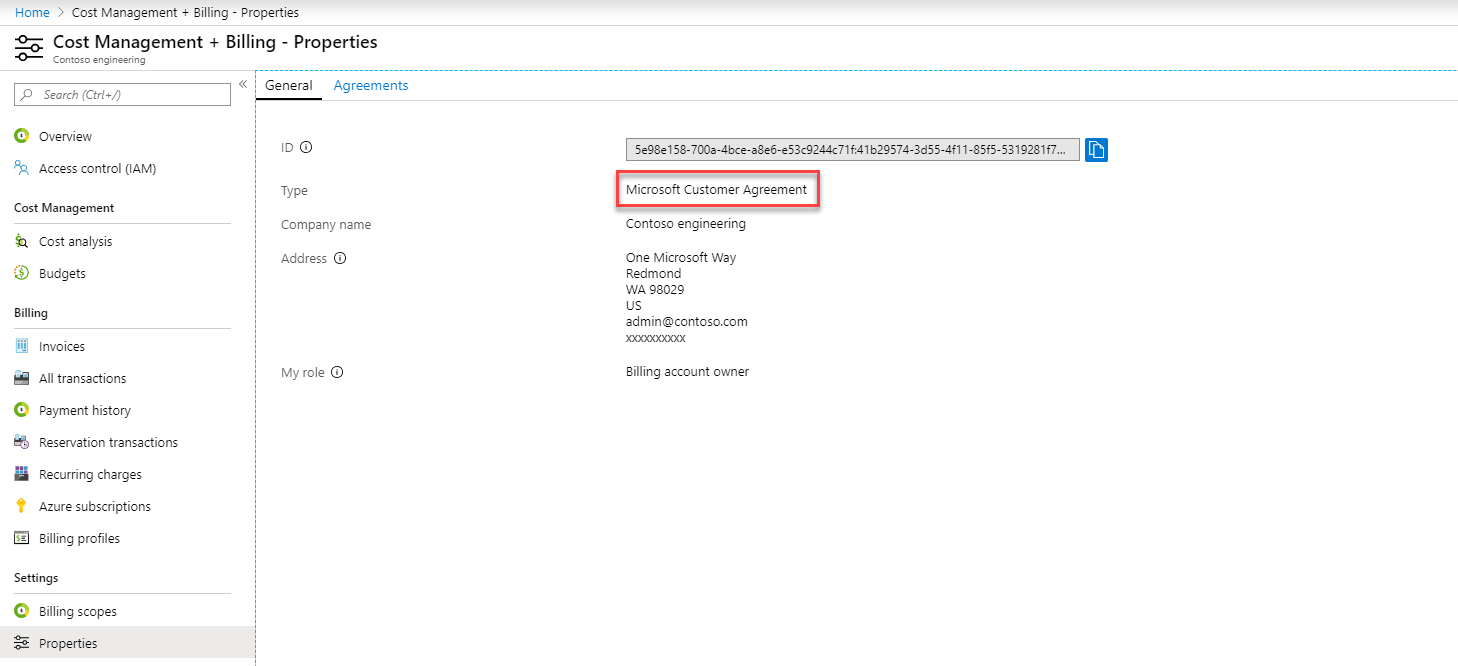 Jenis akun Penagihan pada halaman properti menentukan jenis akun Anda. Ini bisa menjadi Program Layanan Online Microsoft, Perjanjian Enterprise, Perjanjian Pelanggan Microsoft, atau Perjanjian Mitra Microsoft. Untuk mempelajari selengkapnya tentang jenis akun tagihan, lihat Menampilkan akun tagihan Anda di portal Microsoft Azure.
Jenis akun Penagihan pada halaman properti menentukan jenis akun Anda. Ini bisa menjadi Program Layanan Online Microsoft, Perjanjian Enterprise, Perjanjian Pelanggan Microsoft, atau Perjanjian Mitra Microsoft. Untuk mempelajari selengkapnya tentang jenis akun tagihan, lihat Menampilkan akun tagihan Anda di portal Microsoft Azure. - Jika Anda memiliki akses ke beberapa cakupan tagihan, periksa jenis di kolom Jenis akun tagihan.

Butuh bantuan? Hubungi kami.
Jika Anda memiliki pertanyaan atau memerlukan bantuan, buat permintaan dukungan.
Langkah berikutnya
- Pelajari cara mulai menganalisis biaya Anda.